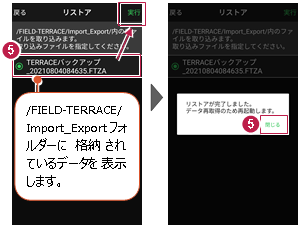Q:機種変更する場合など、データ移行方法を教えてください。
2021年8月24日公開
バックアップとリストアでデータを移行する操作を説明します。
バックアップ・リストア(復元)について
・ バックアップでは、FIELD-TERRACEの全現場データと設定がまとめてFTZAファイルで出力されます。
バックアップの対象データは以下です。
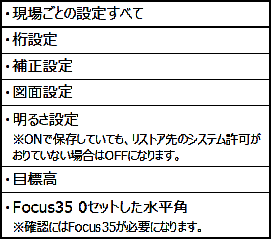
・リストアでは、FTZAファイルを取り込んで現場データや設定を復元します。
すでに現場データがある場合はすべて削除されます
リストア先の端末にある現場データはすべて削除されます。
また、対象の設定はすべて上書きされます。
全現場データではなく、個別に現場データを移す方法については、
「現場データ(FTZ、FTZS)を出力する」や
「現場を作成する」-「FTZデータを取り込んで現場を新規作成します」を参照してください。
使用中の端末からデータをバックアップします
1 ホーム画面の[メニュー]をタップします。
2 [データ移行]をタップします。
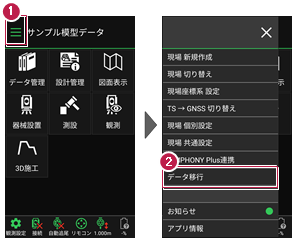
3 [バックアップ]を選択して[次へ]をタップします。
4 出力先の選択で[指定フォルダー]を選択して[次へ]をタップします。
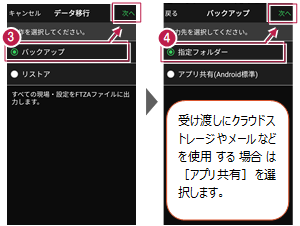
5 [ファイル名]を設定して [実行]をタップします。
6 [閉じる]をタップします。
/FIELD-TERRACE/Import_Export/フォルダー以下にバックアップファイル(FTZAファイル)が保存されます。 移行先の端末の /Import_Export/フォルダーにバックアップファイルを格納します。
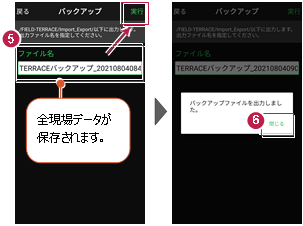
移行先の端末にデータをリストア(復元)します
1 ホーム画面の[メニュー]をタップします。
2 [データ移行]をタップします。
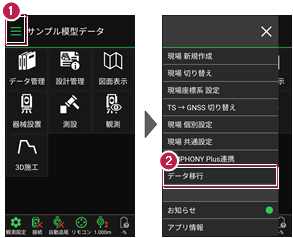
すでに現場データがある場合はすべて削除されます
リストア先の端末にある現場データはすべて削除されます。
また、対象の設定はすべて上書きされます。
3 [リストア]を選択して[次へ]をタップします。
4 取込元の選択で[指定フォルダー]を選択して[次へ]をタップします。
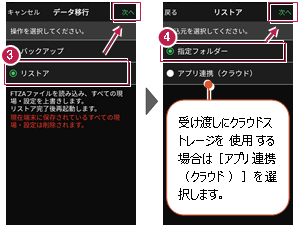
5 ファイルを指定して[実行]をタップします。
※データによってはリストアに時間がかかります。

6 リストア後[閉じる]をタップします。